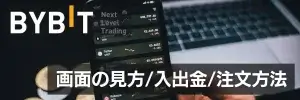Bybit(バイビット)では、口座開設(アカウント登録)をして本人確認書類を提出して承認されれば入金や取引が可能なので、最短30分程度で取引を始められます。
ただし、制限なく全ての機能を利用する為には、本人確認(KYCレベル2)や2段階認証が必要なので、手続きが少し複雑になります。
この記事では、Bybitの口座開設方法から本人確認や2段階認証の手続きまで詳しく解説しています。
- 18歳以上であれば誰でも口座開設が可能
- 本人確認書類の提出だけで入金や取引が可能
- 本人確認をしないと利用できる機能に制限あり
- セキュリティ対策として2段階認証の設定がおすすめ
Bybit口座開設(アカウント登録)の方法
Bybitの口座(アカウント)は、メールアドレスまたは電話番号とパスワードを入力するだけで開設できます。
- 1~2分程度で登録可能
- メールアドレスのみで登録可能
- 本人確認書類の提出は不要
Bybit口座開設の手順
- Bybit公式HPにアクセス
- 必要事項の入力
- 居住地域の確認
- メールアドレス(電話番号)の認証
- 口座開設完了
Bybitの口座開設方法を解説します。
特に難しい入力事項や面倒な手続きはないので、誰でもスムーズに進められます。
出金時にメールアドレスの登録が必要になるので、メールアドレスでの口座開設がお勧めです。
まず下記ボタンより、Bybit公式HPにアクセスしてください。
Eメールアドレスまたは電話番号、パスワードを入力してチェックボックスにチェックを入れてください。
情報に間違いがなければ、【続ける】ボタンをクリックしてください。
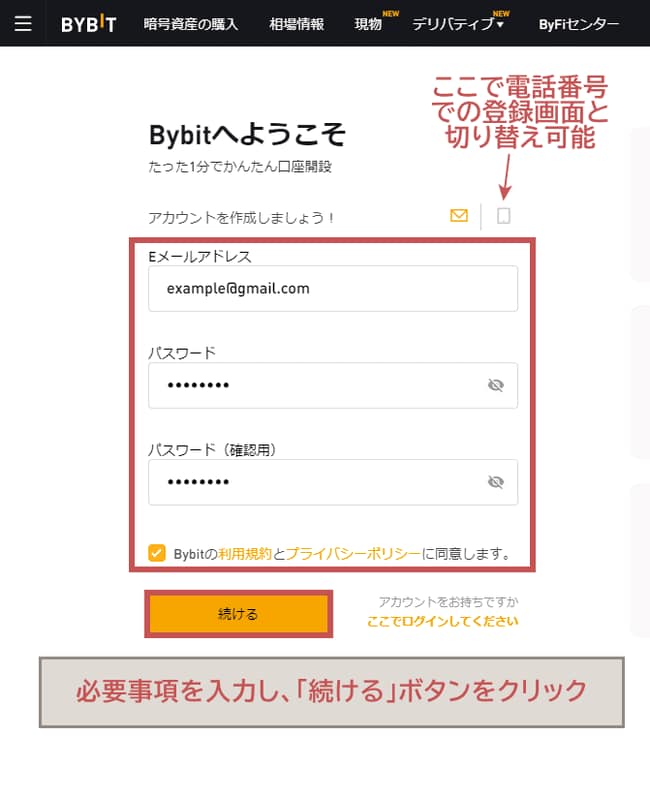
制限国に居住していないか確認する画面が出るので、「いいえ」をクリックしてください。
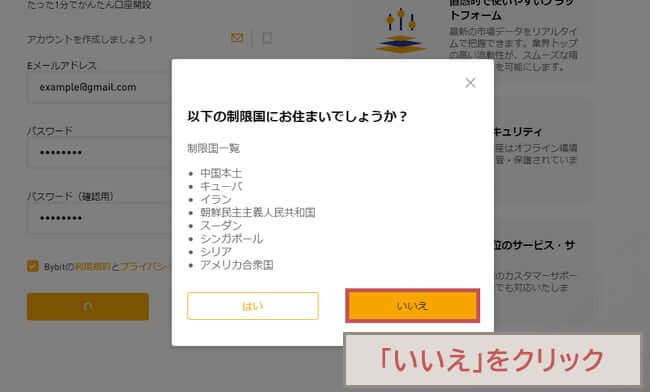
登録したメールアドレス、または電話番号に届いた認証コードを入力してください。
もし、1分経ってもコードが届かない場合は、再送ボタンをクリックして、認証コードを再送できます。
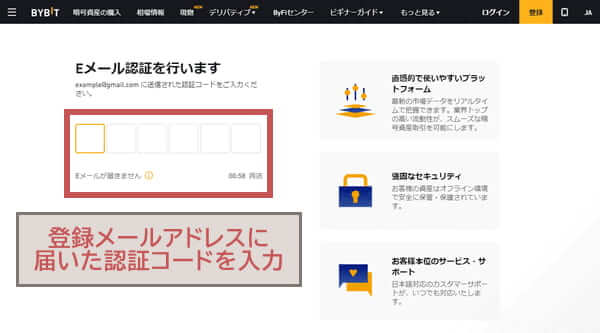
認証コードに間違いがなければ、口座開設は完了です。
この時画面に表示される選択肢は何を選択しても変わらないので、「スキップする」で飛ばしても問題ありません。
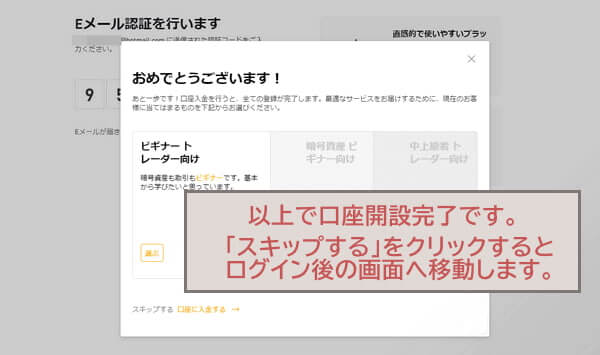
口座開設後は自動でログインページへ
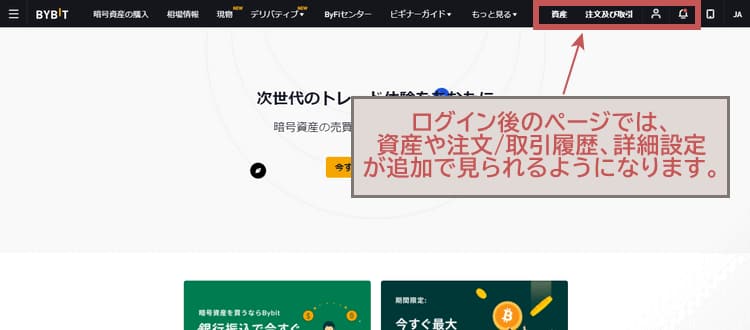
Bybitで口座開設が完了すると、自動でログイン後のページへ飛びます。
これでチャートや相場情報の確認に加え、入金や取引などBybitの機能がほぼ全て利用できます。
本人確認(KYC)の概要や手順
Bybitでは本人確認書類の提出(KYC)が2段階に分かれていて、どこまで本人確認を進めているかによって利用可能な機能が異なります。
難しい手続きはないので、できれば先に2段階目まで済ませておきましょう。
顧客の資産保護やBybit全体の安全性を高めていく為に、Bybitでは本人確認を推奨しています。
本人確認に必要な書類
Bybitの本人確認はレベル1、レベル2の2段階に分かれており、レベル1では本人確認書類、レベル2では住所証明書類の提出が必要です。
本人確認書類(KYCレベル1)
本人確認書類は写真付きの身分証明書の提出が必要です。
提出する書類は名前、生年月日、ID番号が記載されている書類で、四隅までおさめた鮮明な写真を提出する必要があります。
| ファイルサイズ | 500KB以下 |
|---|---|
| ファイル形式 | JPEG / JPG / PNG |
| 提出可能書類 | パスポート / マイナンバー カード / 運転免許証 |
住所証明書類(KYCレベル2)
住所確認書類は公共料金請求書、インターネットや電話回線の請求書、住民票などBybitで提示されている書類が必要です。
その他の書類は原則認証の対象外となり、承認されない可能性が高いです。
| ファイルサイズ | 500KB以下 |
|---|---|
| ファイル形式 | JPEG / JPG / PNG |
| 提出可能書類 | 公共料金請求書 / ネットや 電話の請求書 /銀行明細書 / 住民票 /税務申告書 / 理事会 請求書 など |
本人確認(KYC)の手順
- Bybit公式サイトにログイン
- アカウント設定画面を開く
- Lv1.基本認証の申請
- Lv.2居住地認証の申請
- 本人確認(KYC)完了
Bybitの本人確認はレベル1とレベル2に分かれて行います。
手続き自体は簡単で通常30分以内には審査が完了します。
一度に全て完了する必要はなく、先に一旦Lv.1だけ認証を完了させることもできます。
Bybit公式サイトにログイン
下記ボタンからBybit公式サイトへログインしてください。
アカウント設定画面を開く
画面右上の人型マークの箇所より「アカウント&セキュリティ」へ移動してください。
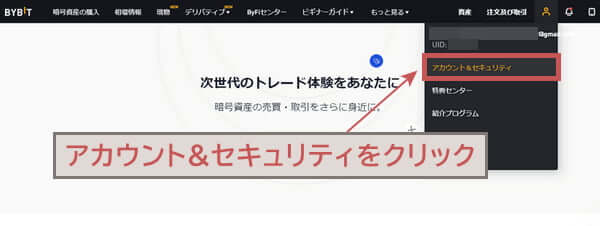
本人確認画面を開く
「本人確認(KYC)を行う」をクリックしてください。
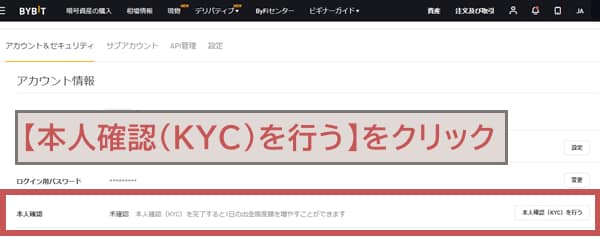
Lv.1基本認証を行う
Lv.1の「本人確認(KYC)を行う」をクリックしてください。
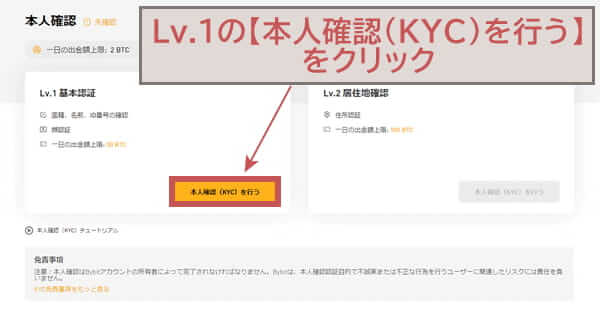
書類の発行国と書類の種類を選択して、本人確認書類をアップロードし、「次へ」をクリックしてください。
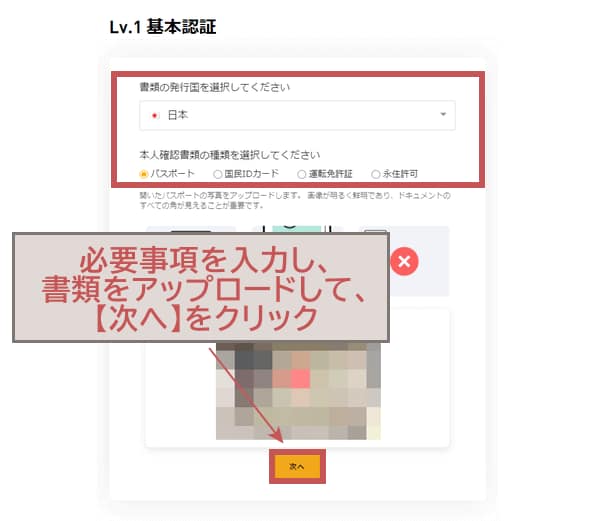
「スキャンを始める」をクリックすると、顔認証が始まります。
画面真ん中の円の中に顔全体を映し、ゆっくりと頭を円を描くように動かしてください。
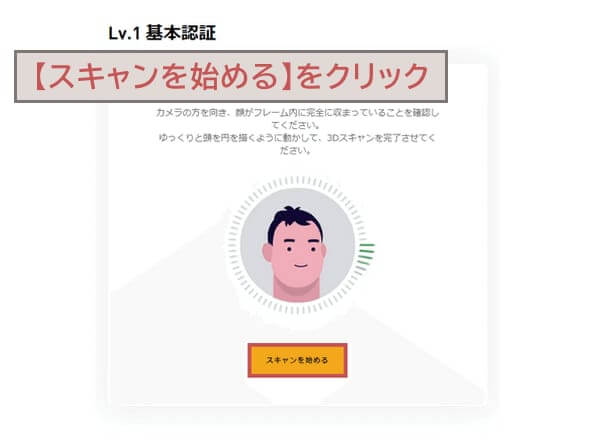
顔認証後、下記画面へ移動するので、「次へ」をクリックしてください。
これでLv.1基本認証の申請は完了です。
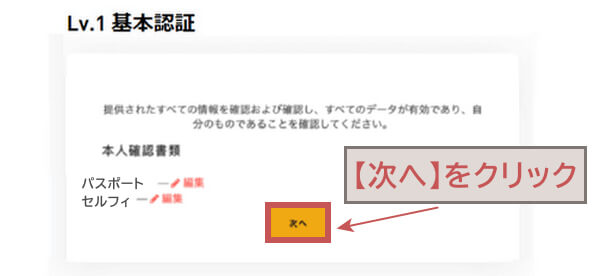
認証が完了すると、本人確認画面に「Lv.1確認が完了しました」と表示されます。
審査は通常約15分程度で承認されます。
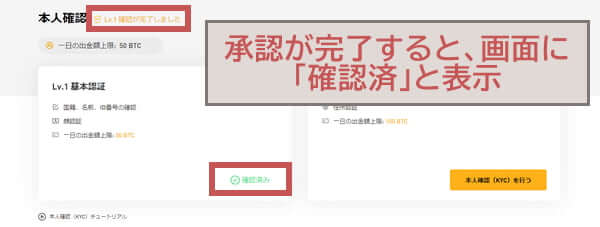
Lv.2居住地認証を行う
Lv.2の「本人確認(KYC)を行う」をクリックしてください。
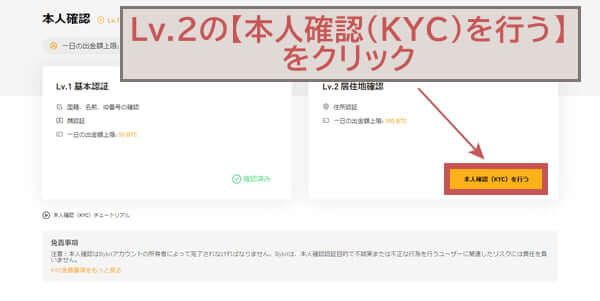
住所証明書類をアップロードし、「次へ」をクリックしてください。
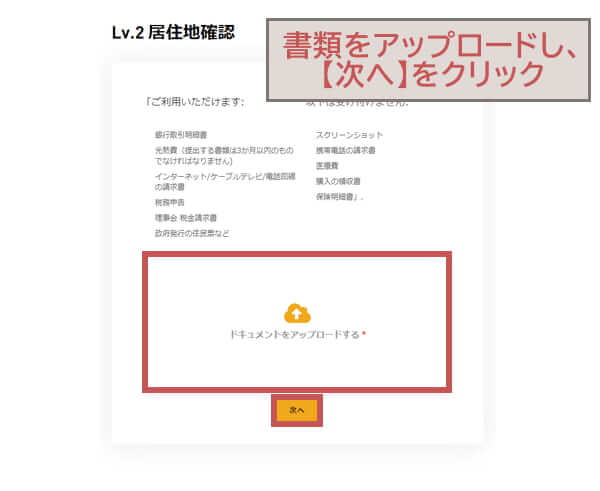
「次へ」をクリックしてください。
これでLv2.居住地認証の申請は完了です。
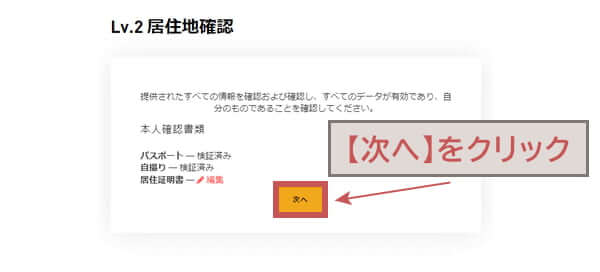
本人確認をしていない場合の利用制限
Bybitでは本人確認をしていない場合、出金上限額や法定通貨の入金額とイベントやボーナスへの参加に制限がかかります。
なお、本人確認前でも1日20,000USDTまでは出金できるので、一度に20,000USDT以上出金しない場合や、法定通貨での入金を考えていない場合は、すぐに本人確認をしなくても問題はありません。
USDT以外の通貨は出金申請時のUSDTの価格を元に制限
| KYCレベル | 出金上限 | 法定通貨 の入金 |
|---|---|---|
| レベル0 (本人確認 未登録) | 2万USDT/日 10万USDT/月 | 不可 |
| レベル1 (基本認証) | 100万USDT/日 | $2万/日 |
| レベル2 (居住地認証) | 200万USDT/日 | $10万/日 |
2段階認証の概要や手順
2段階認証を設定するとログインやパスワード変更、出金などで2段階認証が必要になります。
2段階認証をしなくても入金や取引はできますが、不正ログインや不正出金などを防ぐ為にセキュリティ対策として設定するのがおすすめです。
出金時は2段階認証が必須
2段階認証は3種類から選択
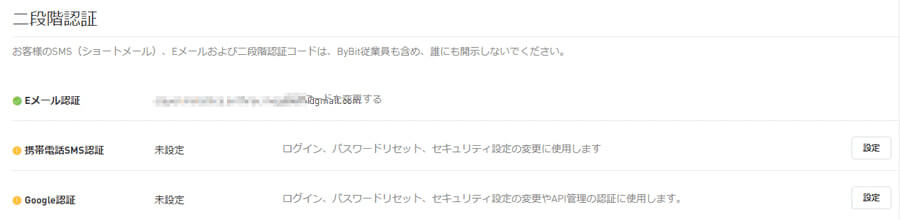
Bybitでは3種類の認証方法(Eメール/携帯電話SMS/Google)があり、その3種類の中から2種類の認証をすることで2段階認証となります。
3種類と言っても口座開設時にEメールか電話番号を利用しているので、口座開設後は残りの2種類から1つ選択して設定します。
Eメール認証
Eメール認証をすると、ログイン時や入出金時に確認メールが届きます。不正ログインされた場合にはすぐに気付くことができます。
一度登録したメールアドレスの変更や削除はできません。
携帯電話SMS認証
携帯電話SMS認証をすると、ログイン・パスワードリセット・セキュリティ設定時にSMSで届く認証コードが必要になります。ログイン時にSMS認証を設定することで、不正利用のリスクを軽減できます。
電話番号は追加で登録できますが、過去に登録した電話番号は削除できません。
Google認証
Google認証をすると、ログイン・パスワードリセット・セキュリティ設定・API管理の認証時にワンタイムパスワードが必要になります。SMMS認証同様不正利用のリスクを軽減できます。
また、アプリでワンタイムパスワードが確認できるので、例えば海外旅行中などSMSが届かない環境下でも利用できます。
携帯電話を紛失や変更した際、セットアップ時に使用したキーコードが必要になります。
2段階認証の手順
- Bybit公式HPにログイン
- アカウント設定画面を開く
- 利用したい認証方法の「設定」をクリック
- 認証コードの入力
- 2段階認証の設定完了
Bybitの2段階認証の手順を解説します。
ここでは最も複雑なGoogle認証を例に解説します。
Eメール認証と電話番号認証はBybitから届く認証コードを入力するだけで登録できます。
下記ボタンからBybit公式HPへログインしてください。
画面右上の人型マークの箇所より「アカウント&セキュリティ」へ移動してください。
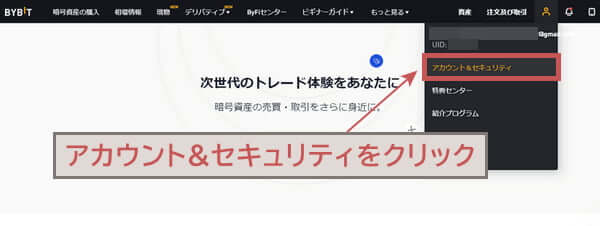
任意の認証方法を選択してください。
ここではGoogle認証を選択します。
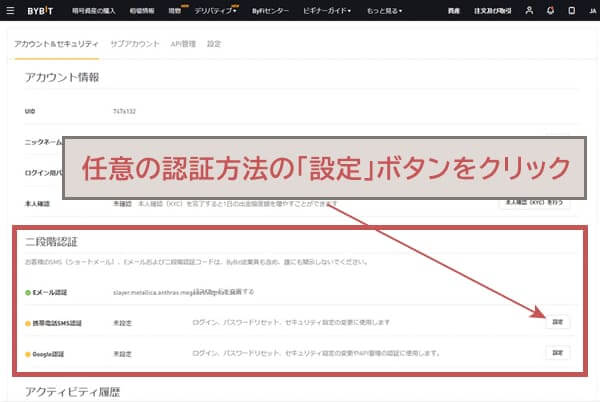
「認証コードを送信する」をクリックすると、登録時に利用したEメールか電話番号にコードが届くので、入力して「確定」ボタンをクリックしてください。
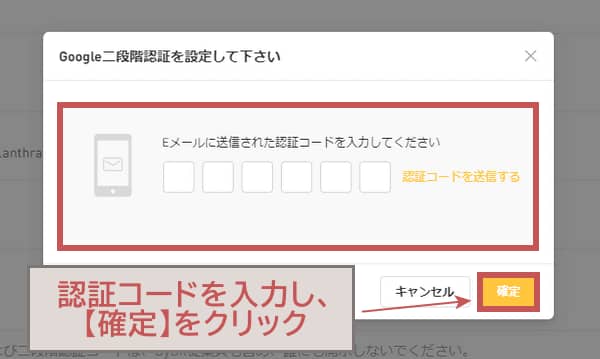
【参考】認証コードお知らせメール
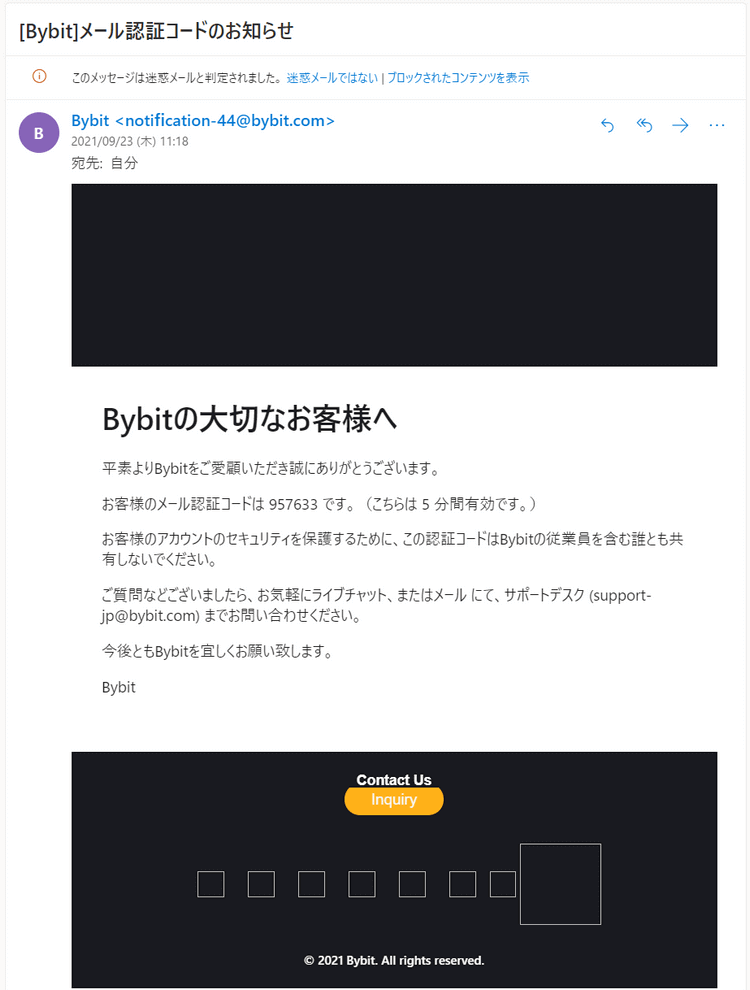
認証コードを入力すると、Google認証システムアプリを利用しての認証が必要になるので、App StoreかGooglePlayでアプリをダウンロードしてください。
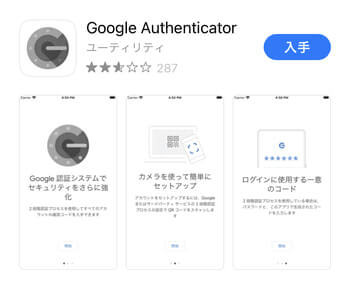
Google認証アプリを立ち上げると、QRコードをスキャンまたはセットアップキーの入力が必要になります。
Bybitの認証コード入力後の画面に表示されている情報を利用してセットアップします。
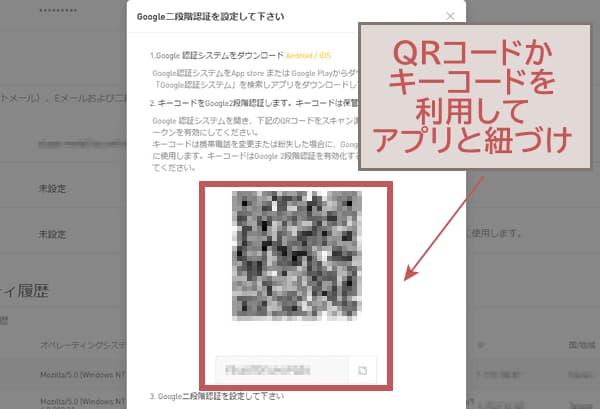
Google認証アプリの紐づけが完了すると、アプリ上でワンタイムパスワードが表示されるようになります。
その表示されたパスワードをBybitの画面に戻って入力します。
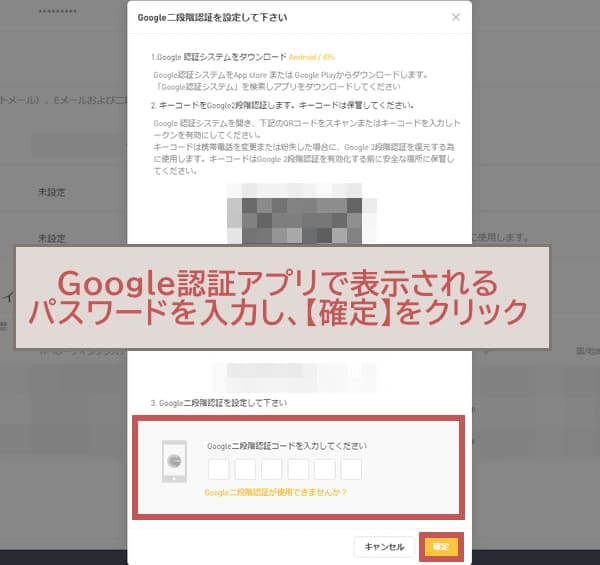
画面上部に「認証コードの設定が完了しました」とメッセージが表示されます。
これで2段階認証の設定は完了です。
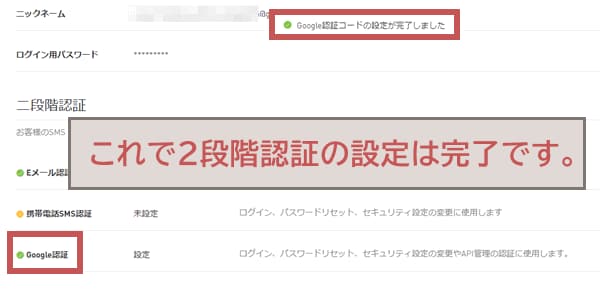
利用前に知っておきたい注意点
Bybitを利用するにあたり、入出金について先に知っておいた方が良い注意点が3つあるので紹介します。
- 日本円での入出金や取引はできない
- 仮想通貨の購入は手数料が割高
- 出金回数や出金額に制限がある
日本円での入出金や取引はできない
Bybitでは日本円での入出金や取引には対応しておらず、入出金も取引も仮想通貨で行う必要があります。
厳密には「暗号通貨を購入」という方法で、日本円を利用してカード決済で仮想通貨を購入することはできます。
ただし、出金時に結局他の取引所かコインウォレットへ出金しないといけないので、事前に出金先を用意する意味でも、他の取引所やコインウォレットから送金する方が良いでしょう。
仮想通貨の購入は手数料が割高
上述した通り、Bybitでは日本円を利用して、仮想通貨を購入することができます。
ただし、仮想通貨を購入する場合、サービスプロバイダ経由での購入となるので、購入時に都度サービスプロバイダ側で手数料が差し引かれ、また購入レートもやや割高になっています。
急を要する場合以外は、他の取引所で購入してBybitへ送金する方がお得に送金でき、お勧めです。
出金回数や出金額に制限がある
Bybitでは通貨ごとに一度の出金上限額や1日の出金回数に制限が設けられています。
また、出金処理時刻が定められている通貨もあるので、先に出金ルールは把握しておきましょう。
Bybitの口座開設やアカウント設定に関するよくある質問

Bybit口座開設に関するよくある質問をまとめました。
これまでに説明した口座開設や2段階認証、本人確認について分からないことがあれば参考にしてみてください。